Logic Pro Mac용 사용 설명서
- 환영합니다
-
- Logic Pro 11.2의 새로운 기능
- Logic Pro 11.1의 새로운 기능
- Logic Pro 11의 새로운 기능
- Logic Pro 10.8의 새로운 기능
- Logic Pro 10.7.8의 새로운 기능
- Logic Pro 10.7.5의 새로운 기능
- Logic Pro 10.7.3의 새로운 기능
- Logic Pro 10.7의 새로운 기능
- Logic Pro 10.6의 새로운 기능
- Logic Pro 10.5의 새로운 기능
- Logic Pro 10.4의 새로운 기능
- Logic Pro 10.3의 새로운 기능
- Logic Pro 10.2의 새로운 기능
- Logic Pro 10.0의 새로운 기능
-
- 편곡 개요
-
- 리전 개요
- 리전 선택하기
- 리전 일부 선택하기
- 리전 오려두기, 복사, 및 붙여넣기
- 리전 이동하기
- 갭 추가 또는 제거하기
- 리전 재생 지연하기
- 리전 루프하기
- 리전 반복하기
- 리전 리사이즈하기
- 리전 음소거하기 및 솔로 지정
- 리전 타임 스트레치하기
- 오디오 리전 리버스하기
- 리전 분할
- MIDI 리전 디믹스하기
- 리전 결합
- 트랙 영역에서 리전 생성하기
- 트랙 영역에서 오디오 리전의 게인 변경하기
- 트랙 영역에서 오디오 리전 노멀라이즈하기
- MIDI 리전의 가상본 생성하기
- 반복된 MIDI 리전을 루프로 변환하기
- 리전 색상 변경
- Mac용 Logic Pro에서 MIDI 리전을 패턴 리전으로 변환하기
- Mac용 Logic Pro에서 MIDI 리전을 Session Player 리전으로 대치하기
- 오디오 리전을 Sampler 악기의 샘플로 변환하기
- 리전 이름 변경
- 리전 삭제
- Stem Splitter로 보컬 및 악기 스템 추출하기
- 그루브 템플릿 생성하기
-
- Smart Controls 개요
- 마스터 이펙트 Smart Controls 보기
- Smart Controls 레이아웃 선택하기
- MIDI 컨트롤러 자동 할당하기
- 스크린 컨트롤 자동 매핑하기
- 스크린 컨트롤 매핑하기
- 매핑 파라미터 편집
- 파라미터 매핑 그래프 사용하기
- 스크린 컨트롤의 플러그인 윈도우 열기
- 스크린 컨트롤 이름 변경하기
- 아티큘레이션 ID를 사용하여 아티큘레이션 변경하기
- 스크린 컨트롤에 하드웨어 컨트롤 할당하기
- 저장된 설정과 Smart Controls 수정사항 비교하기
- Arpeggiator 사용하기
- 스크린 컨트롤 움직임 오토메이션하기
-
- 개요
- 노트 추가
- 악보 편집기에서 오토메이션 사용하기
-
- 보표 스타일 개요
- 트랙에 보표 스타일 할당하기
- 보표 스타일 윈도우
- 보표 스타일 생성 및 복제하기
- 보표 스타일 편집하기
- 보표, 성부 및 할당 파라미터 편집하기
- Mac용 Logic Pro의 보표 스타일 윈도우에서 보표 또는 성부를 추가 및 삭제하기
- Mac용 Logic Pro의 보표 스타일 윈도우에서 보표 또는 성부 복사하기
- 프로젝트 간 보표 스타일 복사하기
- 보표 스타일 삭제하기
- 성부 및 보표에 노트 할당하기
- 별개의 보표에 폴리포닉 파트 표시하기
- 악보 기호의 보표 할당 변경하기
- 보표 전체에 걸쳐 노트 묶기
- 드럼 기보법에 매핑된 보표 스타일 사용하기
- 미리 정의된 보표 스타일
- 악보 공유하기
- Touch Bar 단축키
-
-
-
- MIDI 플러그인 사용하기
- 보조 키 컨트롤
- Note Repeater 파라미터
- Randomizer 컨트롤
-
- Scripter 사용하기
- Script Editor 사용하기
- Scripter API 개요
- MIDI 프로세싱 함수 개요
- HandleMIDI 함수
- ProcessMIDI 함수
- GetParameter 함수
- SetParameter 함수
- ParameterChanged 함수
- Reset 함수
- JavaScript 객체 개요
- JavaScript Event 객체 사용하기
- JavaScript TimingInfo 객체 사용하기
- Trace 객체 사용하기
- MIDI 이벤트 beatPos 속성 사용하기
- JavaScript MIDI 객체 사용하기
- Scripter 컨트롤 생성하기
- Transposer 컨트롤
- 트랙에 MIDI 녹음하기
-
- Studio Piano
- 용어집
- 저작권

Mac용 Logic Pro에서 컨트롤 서피스 연결하기
Mac용 Logic Pro는 USB, 이더넷, MIDI 등으로 컴퓨터에 연결하는 다양한 컨트롤 서피스를 지원합니다. 컨트롤 서피스에 연결하려면 어댑터나 인터페이스가 필요할 수 있습니다. 예를 들어, 컨트롤 서피스가 MIDI를 통해 연결되는 경우, 컨트롤 서피스에 연결하려면 USB MIDI 인터페이스가 필요할 수 있고, 기기가 이더넷을 통해 연결되는 경우, 이더넷-USB-C 변환기가 필요할 수 있습니다. 기기를 연결하기 전에 동봉된 설치 지침을 읽고 필요한 경우 적절한 펌웨어 또는 드라이버 소프트웨어의 최신 버전을 설치하십시오. 추가 정보는 기기와 동봉된 문서를 참조하십시오.
참고: 일부 컨트롤 서피스에는 풋스위치 또는 페달을 추가 컨트롤러로서 연결할 수 있습니다. 컨트롤 서피스가 적합한 커넥터를 보유한 경우 추가적으로 풋스위치를 사용해서 재생과 기타 기능을 원격으로 컨트롤할 수 있습니다. 이렇게 하면 다른 컨트롤을 조작할 수 있도록 양손이 자유로워지며 기타나 두 손으로 연주해야 하는 악기를 사용할 때 유용합니다.
컴퓨터에 컨트롤 서피스 연결하기
Logic Pro에서 컨트롤 서피스를 사용하려면 컨트롤 서피스를 컴퓨터에 직접 연결하십시오. 필요한 특정 유형의 케이블에 관해서는 컨트롤 서피스의 문서를 참조하십시오.
대부분의 컨트롤 서피스는 기기가 양방향 통신을 지원하는 경우 하나의 케이블을 통해 데이터를 전송하고 수신합니다. 자세한 내용은 컨트롤 서피스의 문서를 참조하십시오.
중요사항: 컨트롤 서피스 기기는 허브를 통하지 않고 직접 컴퓨터와 연결하는 것을 권장합니다. 기기를 연달아 연결하는 경우 실시간으로 전송되는 데이터의 양 때문에 오류 및 기타 문제가 생길 수 있습니다.
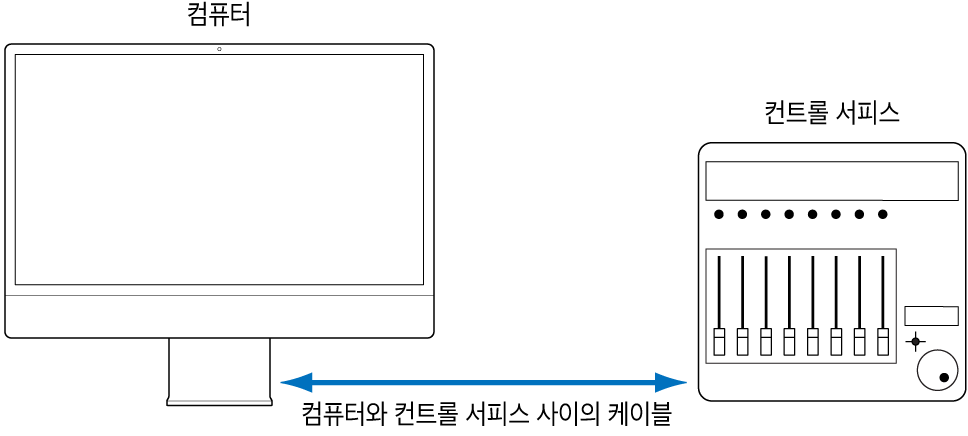
이 그림은 단일 케이블을 사용한 컴퓨터와 컨트롤 서피스 사이의 보편적인 설정을 보여줍니다.
연결한 다음, 적용되는 경우에는 컨트롤 서피스의 전원 스위치를 누르십시오. 일부 기기는 연결될 때 자동으로 전원이 켜지며 하드웨어 전원 스위치가 없습니다.
전원이 켜지면 기기의 디스플레이(예: 기기에 탑재된 경우, LCD) 및/또는 LED에 불이 들어옵니다. 일부 LCD는 펌웨어 버전 번호를 포함하는 환영 메시지를 표시합니다. 전동 페이더를 보유한 대부분의 컨트롤 서피스에서는 각 페이더가 위로 올라갔다가 다시 아래로 또는 중앙으로 돌아옵니다. 자가 진단 초기화 절차는 사용자의 장치가 정상적으로 작동함을 나타냅니다.
참고: 일반적으로 컨트롤 서피스를 켜기 전후에 컴퓨터의 전원을 켤 수 있습니다. 그러나 일부 기기는 초기화되기 전이나 후에 컴퓨터가 켜져 있어야 합니다. 기기 문서 및 제조업체 웹사이트를 확인하십시오.
MIDI 컨트롤 서피스 연결하기
Logic Pro에서 MIDI 컨트롤 서피스를 사용하려면 MIDI 컨트롤 서피스를 MIDI 인터페이스에 연결하고 MIDI 인터페이스를 컴퓨터에 연결하십시오.
MIDI 인터페이스는 보통 USB를 통해 컴퓨터에 연결됩니다. MIDI는 입력과 출력에 서로 다른 포트를 쓰며 Logic Pro에서 기기를 사용하려면 MIDI 입력과 출력을 모두 연결해야 합니다. 다음 그림은 MIDI 입력과 출력을 사용한 보편적인 설정을 보여줍니다.
중요사항: 컨트롤 서피스에서 사용하는 MIDI 입력 또는 출력 포트에 다른 MIDI 기기를 MIDI로 연달아 연결하지 않아야 합니다. 연달아 연결하는 경우 실시간으로 전송되는 MIDI 컨트롤 데이터의 양 때문에 오류 및 기타 문제가 발생할 수 있습니다.
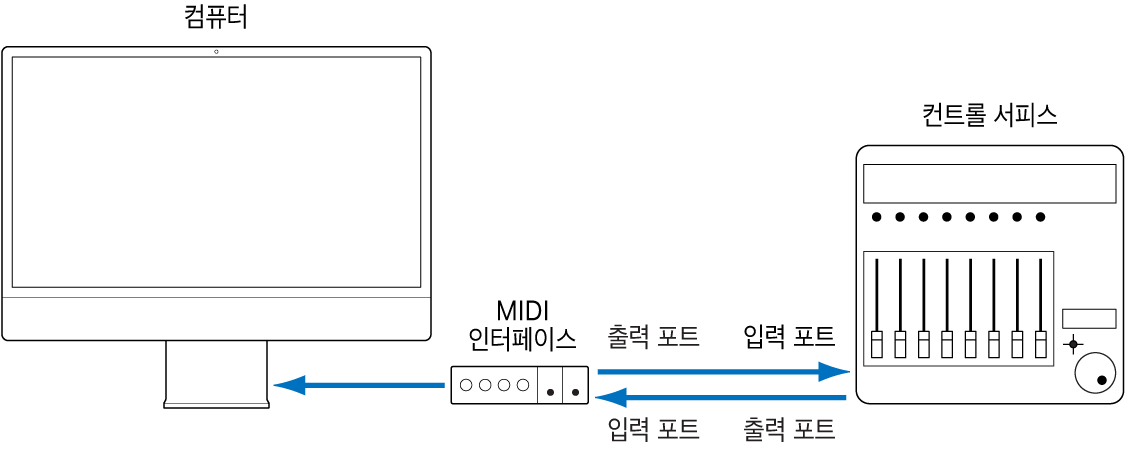
이 그림은 컨트롤 서피스 MIDI 연결을 보여줍니다.
연결한 다음, 적용되는 경우에는 컨트롤 서피스의 전원 스위치를 누르십시오. 일부 기기는 연결될 때 자동으로 전원이 켜지며 하드웨어 전원 스위치가 없습니다.
전원이 켜지면 기기의 디스플레이(예: 기기에 탑재된 경우, LCD) 및/또는 LED에 불이 들어옵니다. 일부 LCD는 펌웨어 버전 번호를 포함하는 환영 메시지를 표시합니다. 전동 페이더를 보유한 대부분의 컨트롤 서피스에서는 각 페이더가 위로 올라갔다가 다시 아래로 또는 중앙으로 돌아옵니다. 자가 진단 초기화 절차는 사용자의 장치가 정상적으로 작동함을 나타냅니다.
참고: 일반적으로 컨트롤 서피스를 켜기 전후에 컴퓨터의 전원을 켤 수 있습니다. 그러나 일부 기기는 초기화되기 전이나 후에 컴퓨터가 켜져 있어야 합니다. 기기 문서 및 제조업체 웹사이트를 확인하십시오.